内置管理员无法激活此应用 win10 Win10内置管理员无法激活应用的怎么办
内置管理员无法激活此应用 win10,在Win10操作系统中,内置管理员是一个非常重要的角色,可以对系统进行各种管理和设置,有时候我们会遇到一个问题,就是无法激活某些应用程序。这个问题可能会给我们的工作和使用带来一定的困扰。面对这种情况,我们应该如何解决呢?下面就来详细探讨一下Win10内置管理员无法激活应用的解决方法。
具体方法:
1.出现Win10内置管理员无法激活此应用的原因在于使用默认管理员账户登录后,未正常开启管理员批准模式所造成的。
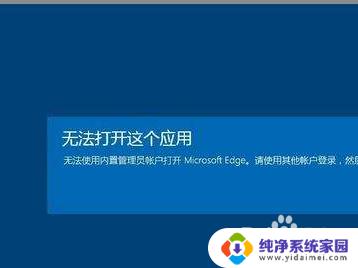
2.右击桌面左下角的“Windows”按钮,从其右键菜单中选择“运行”项以打开“运行”窗口(或者直接按“Windows+R”打开此“运行”窗口“)。
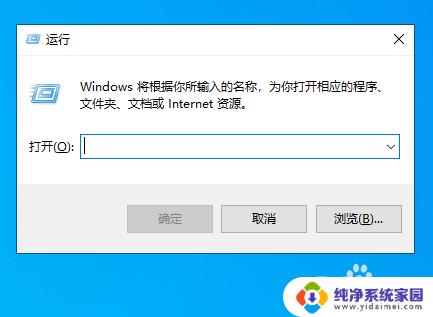
3.然后在输入框中输入“gpedit.msc”并点击“确定”按钮,即可打开组策略编辑界面。
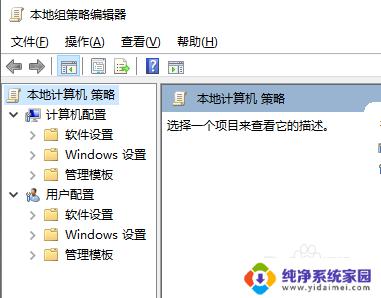
4.在组策略编辑界面中,依次展开“Windows设置”-“安全设置”-“本地策略”-“安全选项”。
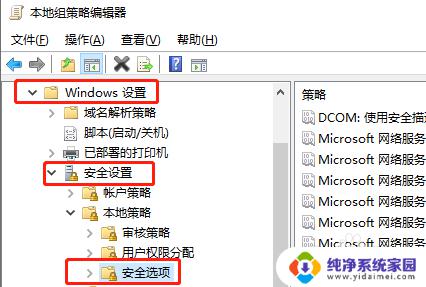
5.接着在右侧找到“用户帐户控制:用于内置管理员账户的管理员批准模式”项并右击,从其右键菜单中选择“属性”项以打开“属性”窗口。
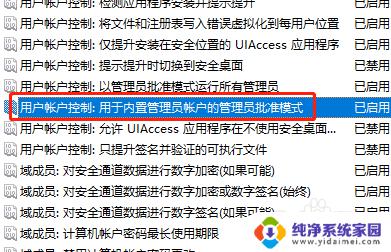
6.从打开的“用户帐户控制:用于内置管理员账户的管理员批准模式 属性”窗口中,将“本地安全策略”栏目中的“启用”项进行勾选。并点击“确定”以保存退出。
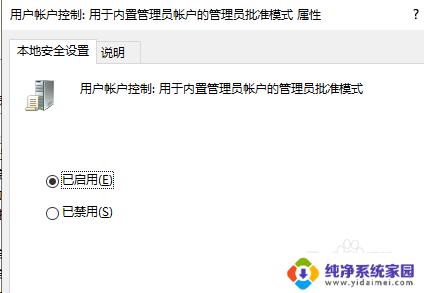
7.最后在桌面右下角将提示“必需重启计算机才能启用用户账户控制”窗口,之后重启一下电脑即可解决错误提示。
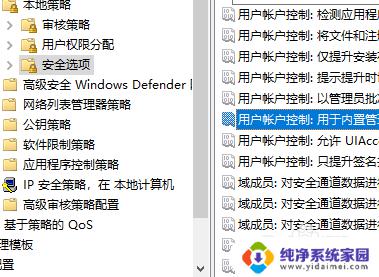
以上是内置管理员无法激活此win10应用的全部内容,如果您遇到此问题,请尝试按照本文所述的方法进行解决,希望这篇文章对您有所帮助。
内置管理员无法激活此应用 win10 Win10内置管理员无法激活应用的怎么办相关教程
- win10如何激活管理员账户 win10管理员帐户如何激活
- 管理员已经阻止此应用,请与管理员联系 Win10电脑系统管理员已阻止解决方法
- win10激活管理员方法详解
- Win10管理员账号被禁用怎么办?恢复管理员权限的方法大揭秘!
- 此设置由管理员进行管理怎么解除 Win10如何解决系统管理员管理设置问题
- 怎么用管理员身份运行文件 Win10管理员身份运行程序方法
- Win10提示管理员阻止运行应用的解决办法
- u盘提示需要管理员权限 Win10账户管理员权限无效怎么办
- 电脑软件管理员权限怎么设置 win10管理员权限设置方法
- win10取消以管理员权限运行 win10管理员权限无法取消怎么解决
- 怎么查询电脑的dns地址 Win10如何查看本机的DNS地址
- 电脑怎么更改文件存储位置 win10默认文件存储位置如何更改
- win10恢复保留个人文件是什么文件 Win10重置此电脑会删除其他盘的数据吗
- win10怎么设置两个用户 Win10 如何添加多个本地账户
- 显示器尺寸在哪里看 win10显示器尺寸查看方法
- 打开卸载的软件 如何打开win10程序和功能窗口